如何将Arctime的字幕导出到Pr中
来源:网络收集 点击: 时间:2024-03-03因为Arctime导出的字幕为png格式,并不能自动换行,所以导出双语字幕时分开导出。先点击中文字幕轨道上的眼睛,关闭此轨道。
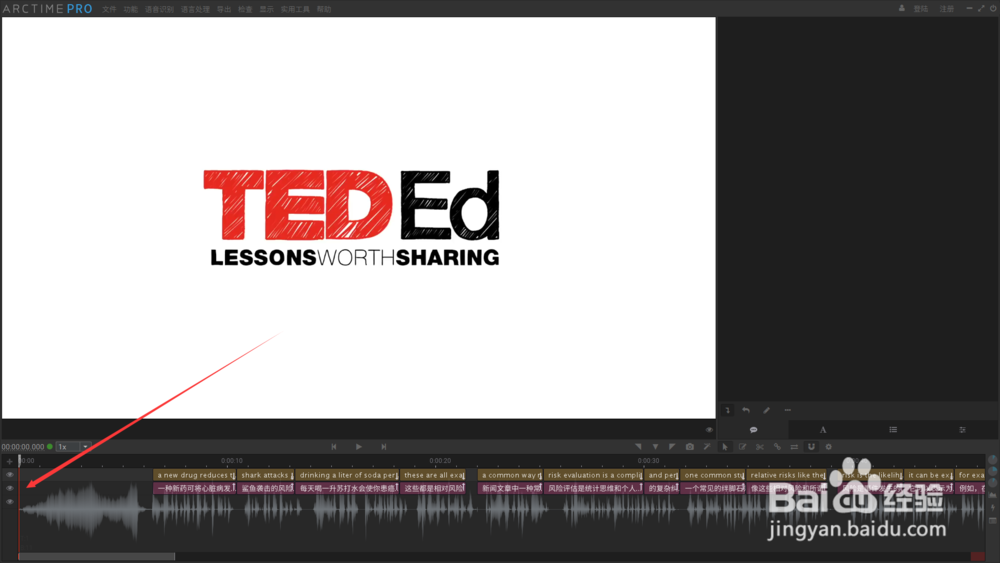 2/25
2/25点击导出-到Premiere Pro,建议选择第三个,xml+png序列。
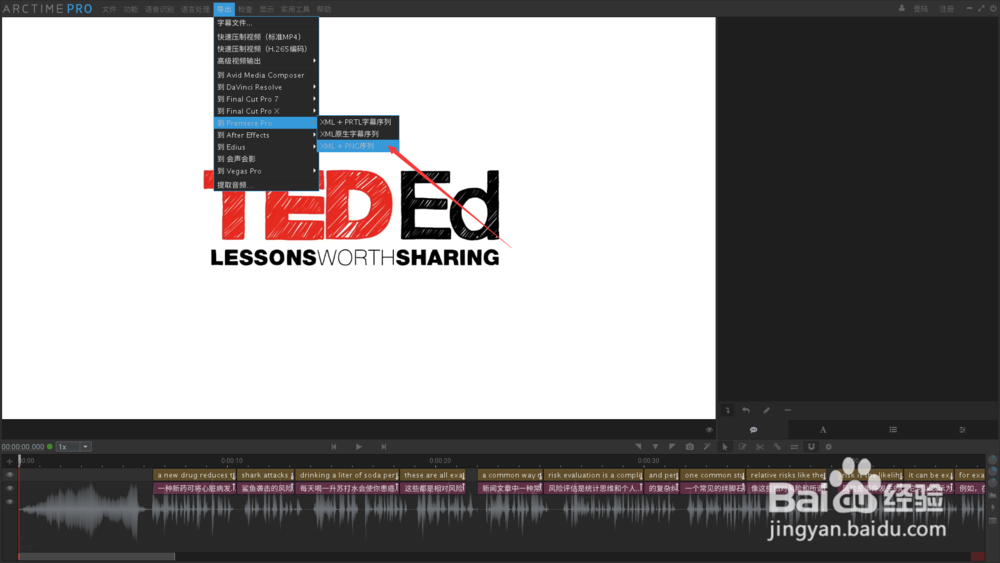 3/25
3/25应用文件,点击Premiere,点击保存位置。
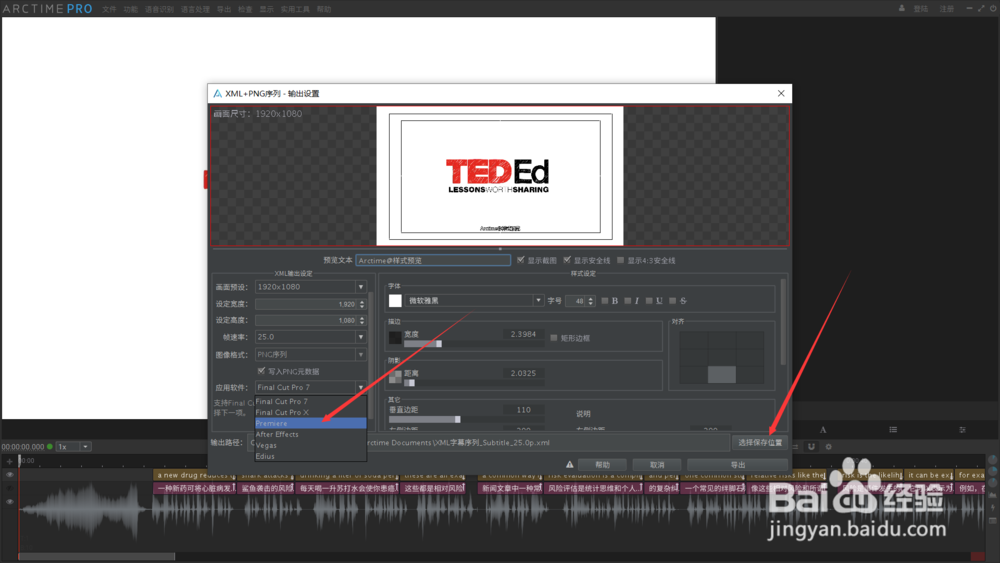 4/25
4/25建议创建一个文件夹,因为导出的字幕都是一个个png的图片,数量很多。
 5/25
5/25点击保存。
 6/25
6/25点击导出。
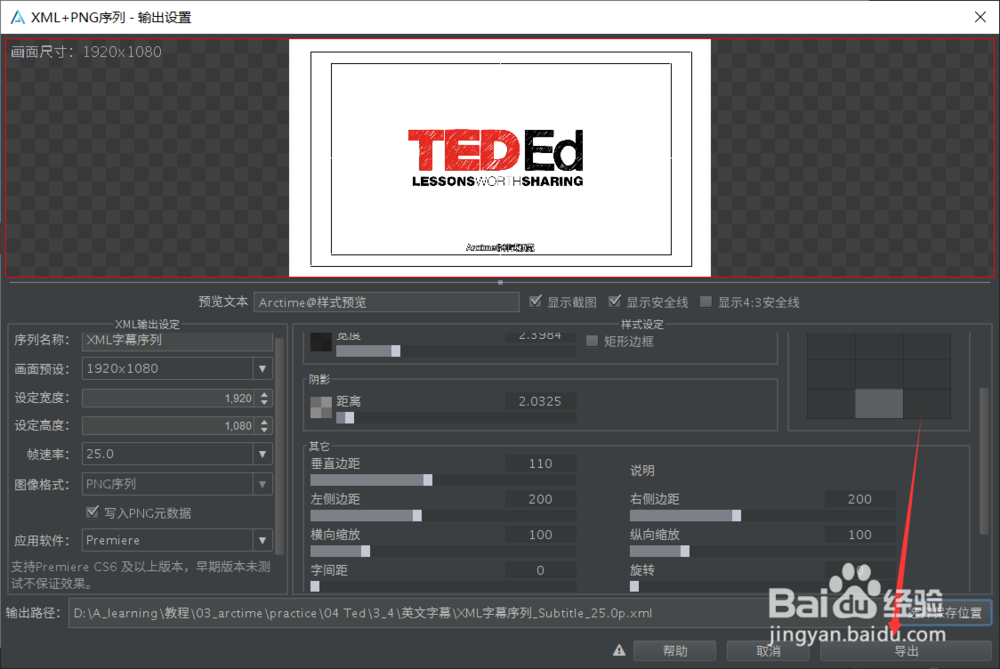 7/25
7/25正在生成xml+png...。
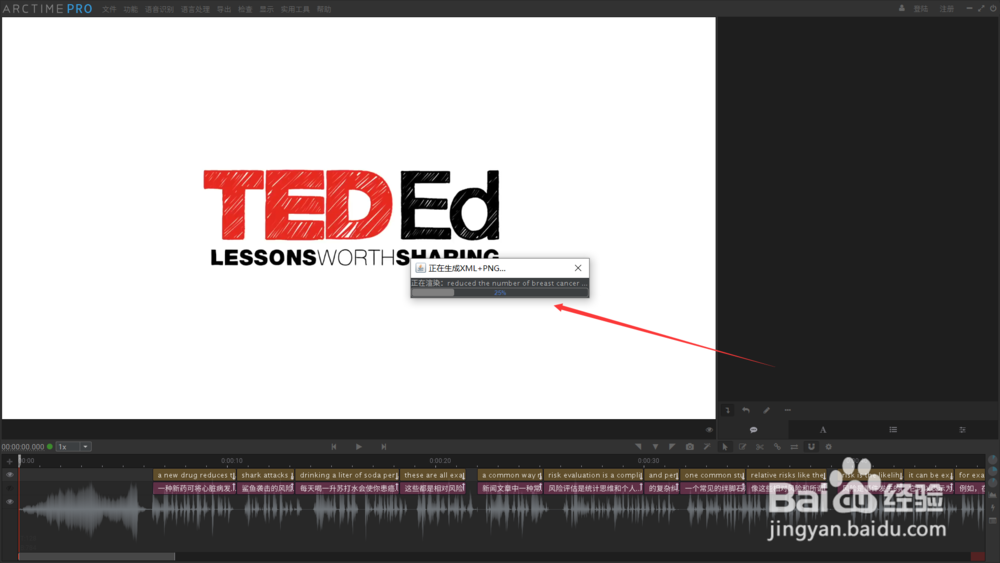 8/25
8/25导出后为很多png图片和一个xml序列。
 9/25
9/25这时预览导出字幕效果的图片。
 10/25
10/25点击英文字幕轨道上的眼睛,关闭该轨道,按同样的方式导出中文字幕。
 11/25
11/25创建一个中文字幕的文件夹,点击保存。
 12/25
12/25同样导出一个中文字幕的文件夹,里面有很多png图片和一个xml序列。
这时,就可以关闭Arctime了,打开Pr,点击文件-导入。
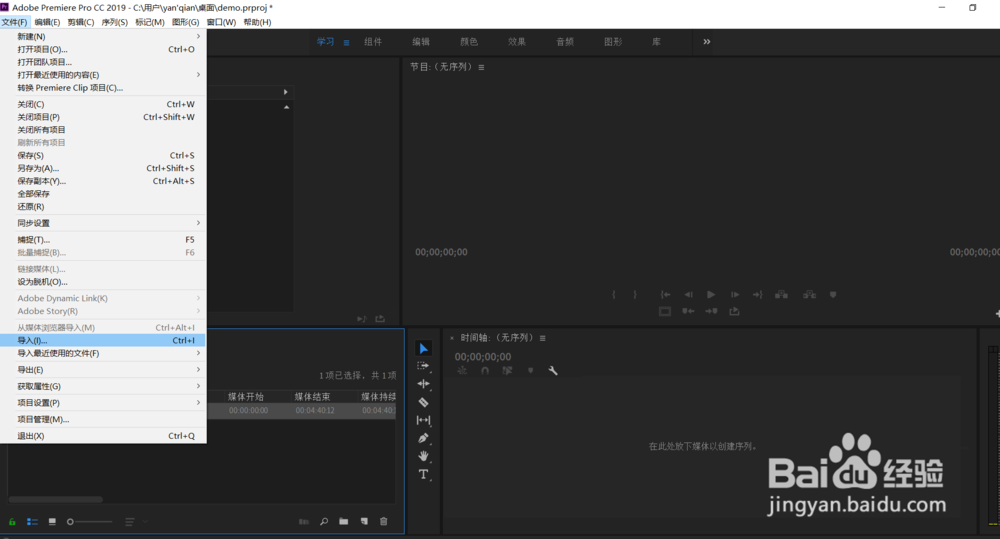 13/25
13/25选择英文字幕的文件夹,选中xml字幕序列。
 14/25
14/25这是导入后的界面。
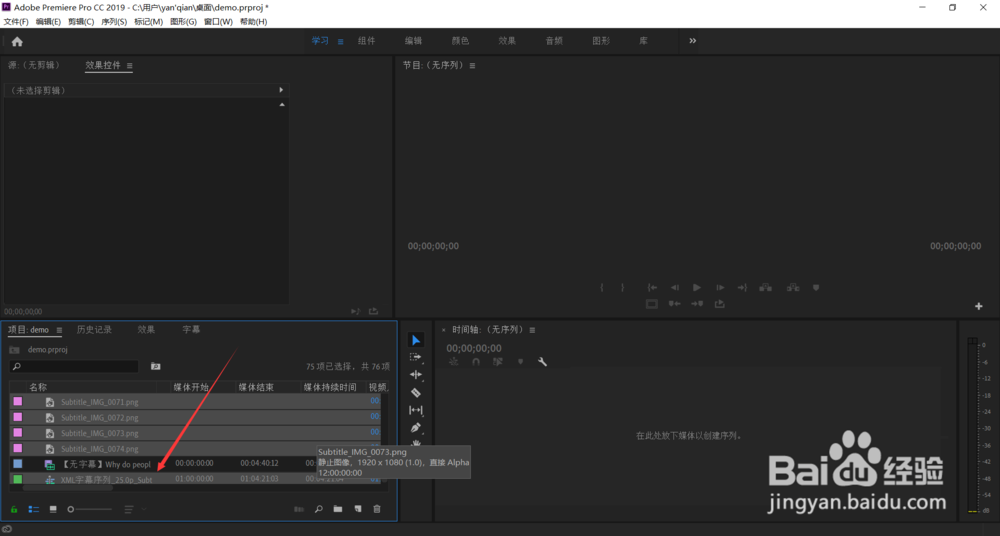 15/25
15/25双击xml字幕序列,进入该序列,复制该序列。
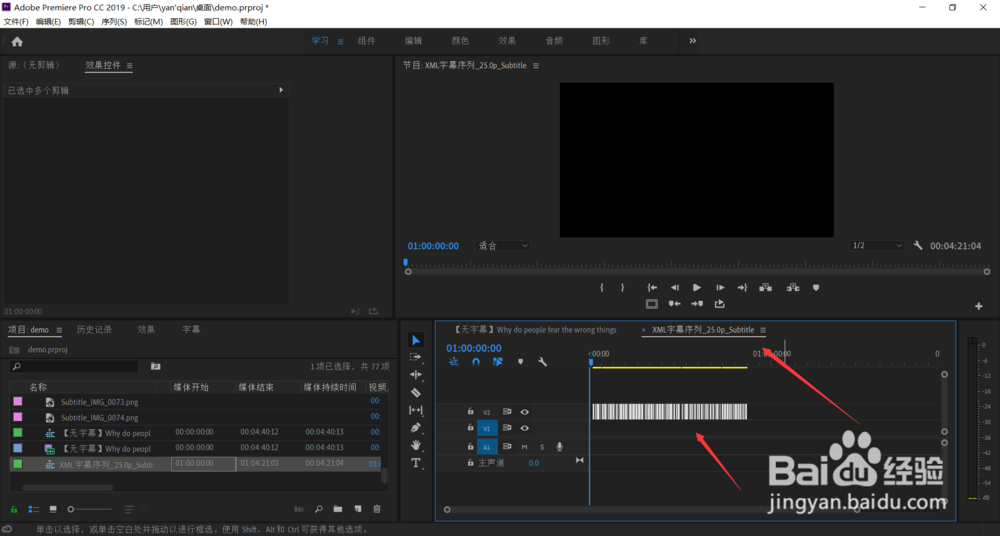 16/25
16/25然后回到视频序列,锁定视频轨和音频轨,粘贴字幕序列。
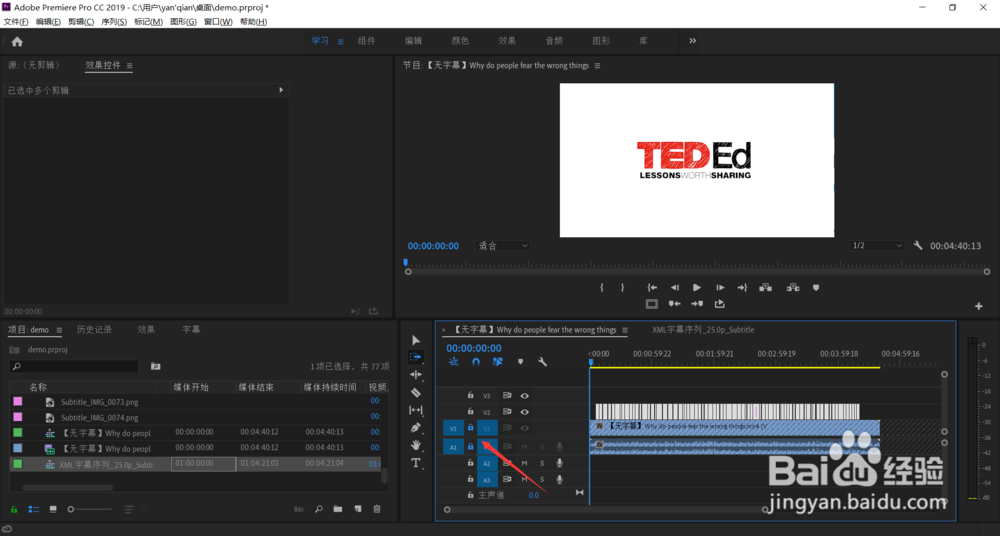 17/25
17/25同样的方式,导入中文字幕的xml序列。
 18/25
18/25找到中文字幕序列,复制,同时锁定英文字幕轨,粘贴中文字幕序列。
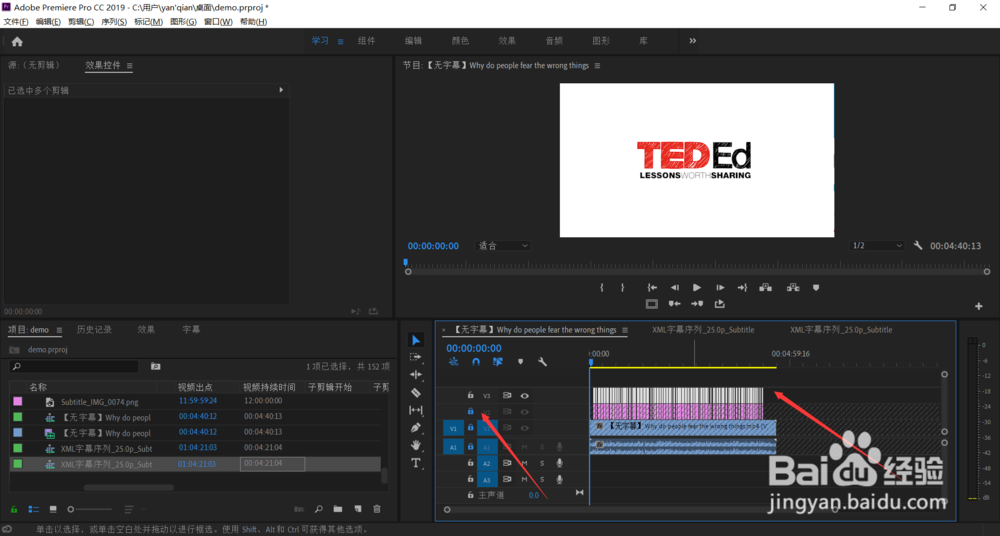 19/25
19/25这时,预览字幕效果,可以看见,中英文字幕在同一个位置,这显然不是我们想要的效果。
 20/25
20/25点击中文字幕上的一块,在效果控件中,调节运动-位置中的垂直方向,字幕的位置发生变化,调到我们想要的效果即可。
 21/25
21/25然后点击调整完位置的字幕块,右键-复制。
 22/25
22/25选中所有中文字幕序列,右键-粘贴属性。
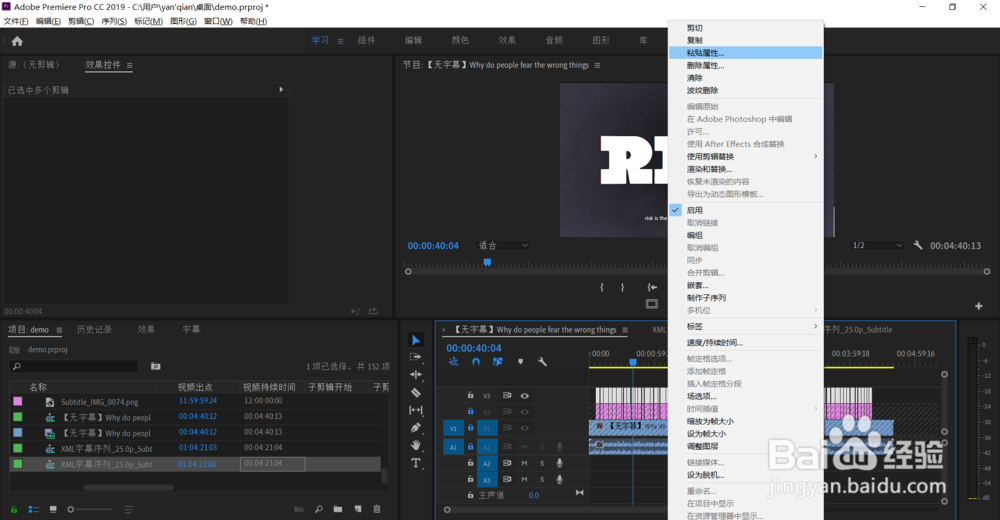 23/25
23/25一定要确保运动是勾选的,点击确定。
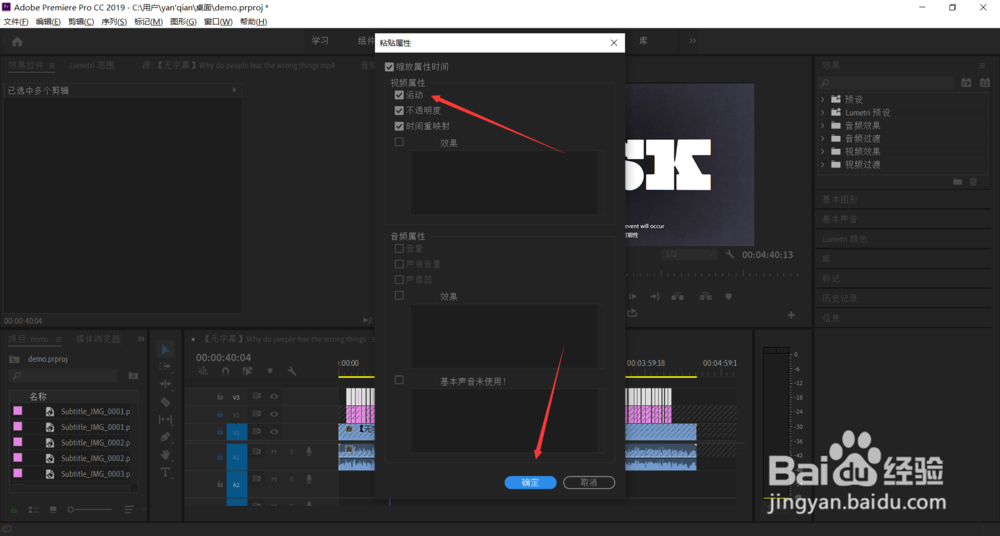 24/25
24/25此时,预览完成的效果,可以看见中英文字幕已添加完成。
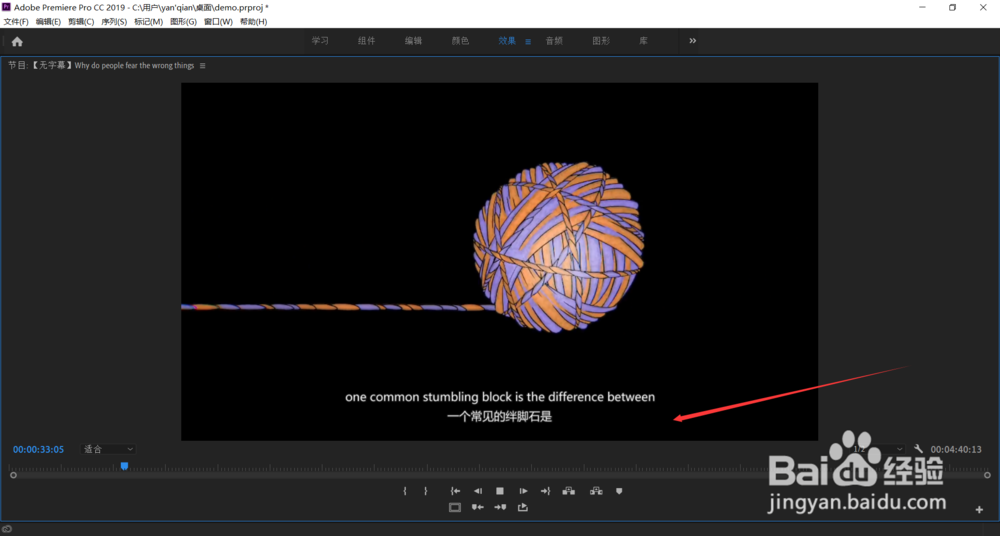 25/25
25/25最后,等到剪辑完视频,选择文件-导出-媒体,直接导出即可。
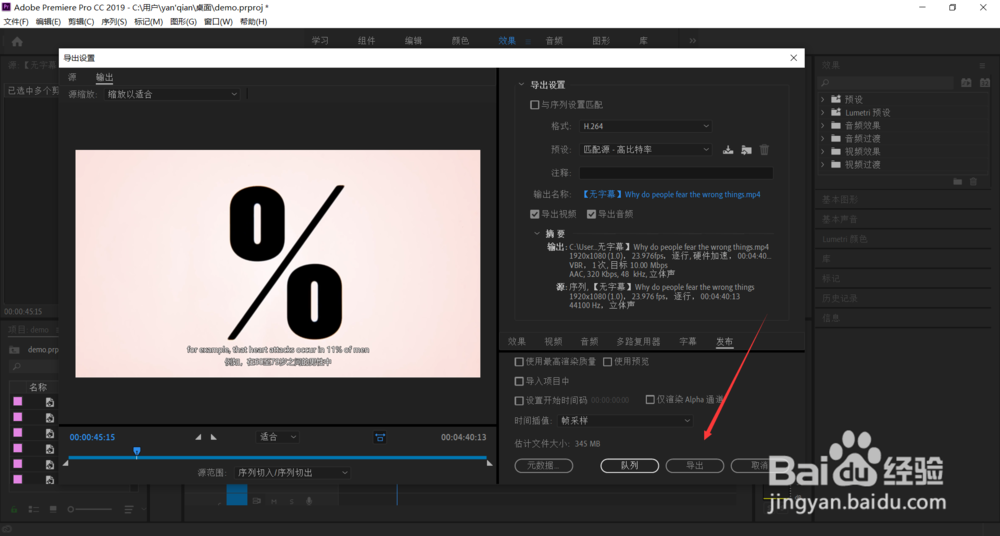
版权声明:
1、本文系转载,版权归原作者所有,旨在传递信息,不代表看本站的观点和立场。
2、本站仅提供信息发布平台,不承担相关法律责任。
3、若侵犯您的版权或隐私,请联系本站管理员删除。
4、文章链接:http://www.ff371.cn/art_235181.html
 订阅
订阅